Synchronizacja mobilna w trybie offline
Po skonfigurowaniu profilu pracy w trybie offline i pobraniu danych na urządzenie przenośne po raz pierwszy aplikacja mobilna zawsze działa w trybie offline – najpierw. Ustalanie priorytetu używania w trybie offline optymalizuje wydajność aplikacji. Pozwala również pracownikom terenowym przechodzić między obszarami z połączeniem i bez połączenia z Internetem.
Interwały synchronizacji
Interwały synchronizacji określają, jak często dane są automatycznie synchronizowane na urządzeniach użytkowników. Może to być pięć minut, a może też być jeden dzień. W zmiennych odstępach czasu na synchronizację administratorzy mają większą kontrolę nad synchronizacją danych i mogą przyczynić się do zwiększenia wydajności aplikacji. Rekordy, które zmieniają się często, mogą być synchronizowane częściej, a rekordy, które nie zmieniają się tak często, nie muszą być synchronizowane tak często.
Domyślny profil trybu offline, aplikacjj Field Service Mobile — profil trybu offline ma wstępnie określone odstępy czasu dla każdego typ rekordu zgodnie z typowymi wzorcami użycia.
Synchronizacja jest inicjowana tylko wtedy, gdy aplikacja jest aktywna, a urządzenie jest połączone z Internetem. Po zainicjowaniu synchronizacji na urządzeniach z systemem Android i iOS może być ona ukończona, nawet jeśli aplikacja jest w tle.
Zależności oparte na wybranych relacjach i filtrach niestandardowych, które obejmują powiązane tabele są analizowane podczas każdego żądania synchronizacji. Interwał synchronizacji tabeli może nie być respektowany, jeśli powiązana tabela ma mniejszy interwał synchronizacji.
Użytkownicy mogą także kontrolować, kiedy aplikacja mobilna wyzwala synchronizacje.
Konflikty synchronizacji
Konflikty synchronizacji mogą wystąpić, jeśli istnieje niezgodność między danymi z urządzenia a danymi na serwerze. Tak się może zdarzyć, jeśli pracownik serwisu terenowego i dyspozytor dokonają edycji tego samego zlecenia pracy bez synchronizowania wykonanych zmian. W systemie nie jest wiadomo, która modyfikacja ma mieć zastosowanie do rekordu, ponieważ pobiera informacje o konflikcie.
Konflikty zdarzają się na poziomie tabeli, a nie na poziomie pola. Jeśli na przykład pracownik serwisu terenowego zmieni czas rozpoczęcia zlecenia pracy, a dyspozytor zmieni czas zakończenia, to wystąpi konflikt. System nie próbuje scalać zmian pole po polu. Zamiast tego patrzy na cały rekord i próbuje określić, który z nich należy zachować.
Konflikty są rozwiązywane w zależności od ustawienia przez administratora opcji Ustaw wykrywania konfliktów synchronizacji mobilnej w trybie offline. To ustawienie jest dostępne w ustawieniach systemowych klienta mobilnego.
Nie: system nie sprawdza konfliktów podczas powrotu urządzenia do trybu online. Zmiany wprowadzone w trybie offline przez technika terenowego przeważają, zastępując zmiany wprowadzone przez dyspozytora. Jest to ustawienie domyślne.
Tak: system sprawdza wystąpienie konfliktów podczas powrotu urządzenia do trybu online. Zmiany wprowadzone przez dyspozytora przeważają, zastępując zmiany wprowadzone przez technika terenowego. Pracownik serwisu terenowego może zobaczyć błąd konfliktu synchronizacji.
Dowiedz się więcej o pracy w trybie offline.
Administratorzy mogą wyświetlać błędy synchronizacji z przeszłości, przechodząc do Ustawienia>Błędy synchronizacji.
Powiadomienia synchronizacji
Użytkownicy otrzymają powiadomienie w aplikacji, gdy:
- Aplikacja pobiera dane podczas początkowej synchronizacji.
- Użytkownik wybiera opcję Odśwież w tabeli.
- Duża synchronizacja przyrostowa jest uruchamiana, gdy aplikacja nie była używana przez jakiś czas.
Powiadomienia są wyświetlane w trakcie synchronizowania. Po zakończeniu dużej synchronizacji przyrostowej użytkownik może odświeżyć widok, aby uzyskać najnowsze aktualizacje.
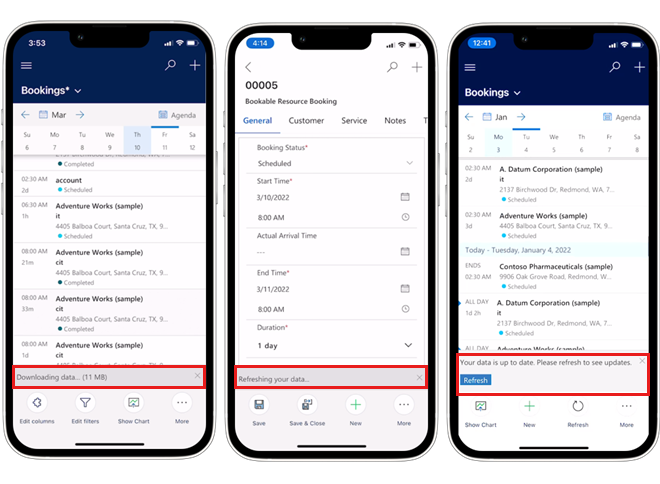
Wyświetlanie stanu synchronizacji w trybie offline
Na stronie Stan trybu offline w aplikacji jest pokazana data i czas ostatniego zsynchronizowania tabel.
Ikona synchronizacji w trybie offline wskazuje stan synchronizacji samej aplikacji mobilnej. Ikona synchronizacji w trybie offline jest zawsze widoczna w nawigacji głównej aplikacji na urządzeniach Windows, iOS i Android. Na pierwszy rzut oka widać, czy aplikacja jest połączona z siecią, czy synchronizacja trwa, czy wystąpiły błędy synchronizacji.
W celu wyświetlenia szczegółów wybierz ikonę synchronizacji w trybie offline, aby otworzyć stronę Stan urządzenia.
Jeśli aplikacja wykryje słabe połączenie sieciowe lub brak połączenia sieciowego, zostanie wyświetlony komunikat „Brak dostępnej sieci lub usługi”. Aplikacja nie synchronizuje nowych danych, a niektóre funkcje aplikacji zależne od sieci, na przykład mapowania lub wyszukiwania Dataverse, nie działają. Następujące zdarzenia mogą spowodować wyświetlenie tego komunikatu przez aplikację:
- Aplikacja przechodzi w trybie offline, zanim wykryje dostępność sieci.
- Sprawdzanie dostępności sieci przez aplikacji nie daje odpowiedzi lub odpowiedź trwa zbyt długo.
Usuwanie danych z urządzenia przenośnego
Po synchronizacji dane, które nie spełniają kryteriów filtrowania profilu trybu offline, mogą zostać usunięte z urządzenia przenośnego. Usuwanie danych jest najbardziej typowe w dwóch przypadkach:
Po pierwszej synchronizacji. Na przykład pracownik serwisu terenowego może zobaczyć wszystkie wcześniejsze rezerwacje wykonane w trybie online, ale po przejściu do obszaru bez połączenia widzi tylko te rezerwacje, które rozpoczynają się dzisiaj lub w przyszłości.
Po synchronizacji przyrostowej. Na przykład jeśli profil mobilny w trybie offline odfiltruje wszystkie ukończone rezerwacje zasobów, nowo ukończona rezerwacja zostanie usunięta z platformy po synchronizacji i nie będzie już dostępna w aplikacji.
Jeśli użytkownik aktywnie wyświetla rekord, który zostanie usunięty z przenośnej bazy danych w trybie offline, jest wyświetlany błąd Nie znaleziono rekordu. Jeśli ten błąd występuje często, zaleca się przejrzenie filtrów, aby się upewnić, że nie są zbyt restrykcyjne.
Jeśli aplikacja mobilna zostanie zresetowana, baza danych w trybie offline na urządzeniu zostanie wyczyszczona.
Następne kroki
Opinia
Dostępne już wkrótce: W 2024 r. będziemy stopniowo wycofywać zgłoszenia z serwisu GitHub jako mechanizm przesyłania opinii na temat zawartości i zastępować go nowym systemem opinii. Aby uzyskać więcej informacji, sprawdź: https://aka.ms/ContentUserFeedback.
Prześlij i wyświetl opinię dla